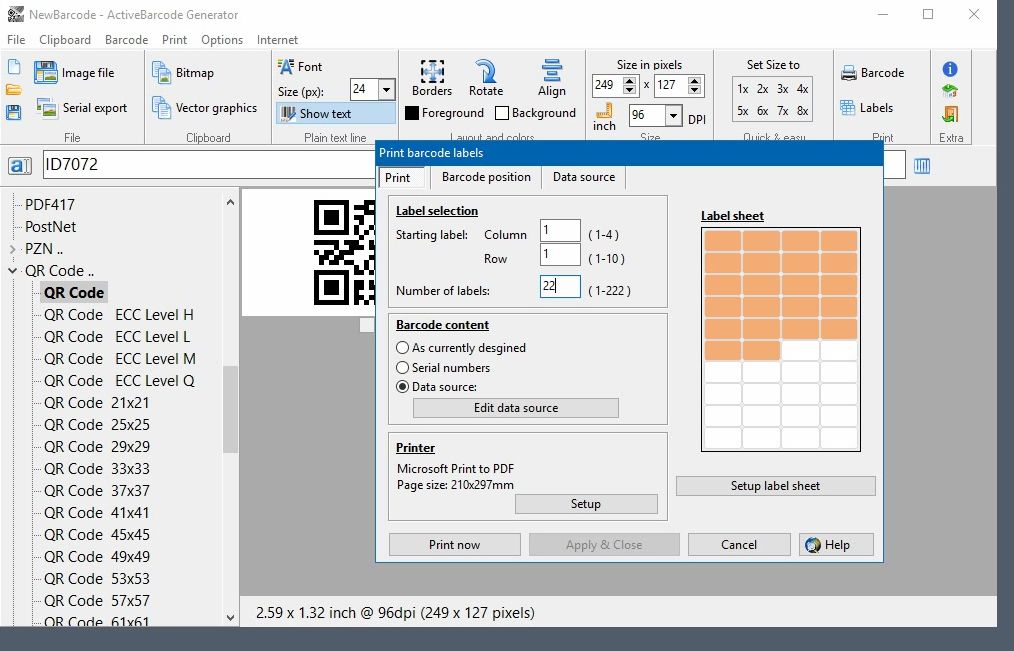İçe aktarılan verilerle etiketler nasıl yazdırılır
örneğin bir hesap çizelgesinden
1
Bu örnekte, etiketleri yazdırmak için bir elektronik tablodaki verilerin nasıl kullanılacağını gösteriyoruz:
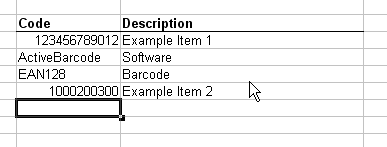
2
Bu örnekte Code sütunundan alınan değerler etiketler için veri kaynağı olarak kullanılacaktır. Bunu yapmak için verileri Windows panosuna kopyalayın. Kullanmak istediğiniz verileri seçerek başlayın:
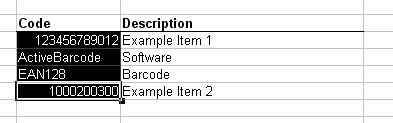
3
Şimdi Edit menüsünden Kopyala'yı seçerek seçili verileri Windows panosuna kopyalayın.
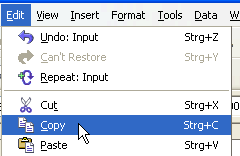
4
Ardından, ActiveBarcode Generator'ı açın. Barkodu, tür ve boyut gibi ihtiyaçlarınıza göre ayarlayın. Etiket sayfası türünü henüz yapılandırmadıysanız, önce Yazdır menüsünden Etiket Sayfası Kur öğesini seçin.
Yazdır menüsünden Barkod içeren etiketler işlevini seçerek devam edin. Veri kaynağı sekmesine tıklayın. Aşağıdaki iletişim kutusu görüntülenir:
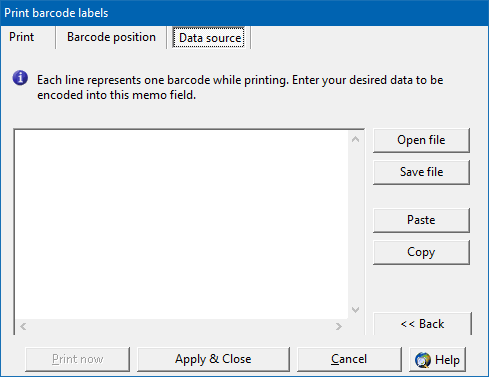
5
Buradaki Yapıştır düğmesine tıklayın. Elektronik tablodan kopyalanan veriler etiket veri kaynağına aktarılacaktır.
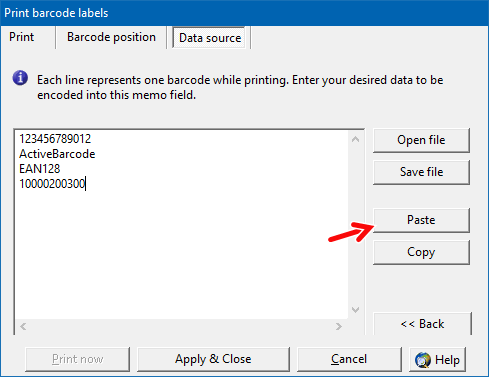
6
Etiket üzerindeki barkodun konumunu ve boyutunu ayarlamak için Barkod Konumu sekmesini de açabilirsiniz.
Yazdırmaya başlamak için Yazdır sekmesine geçin. Barkod İçeriği bölümünde Veri Kaynağı öğesini seçin. Ardından başlangıç etiketini ve yazdırmak istediğiniz etiket sayısını tanımlayın.
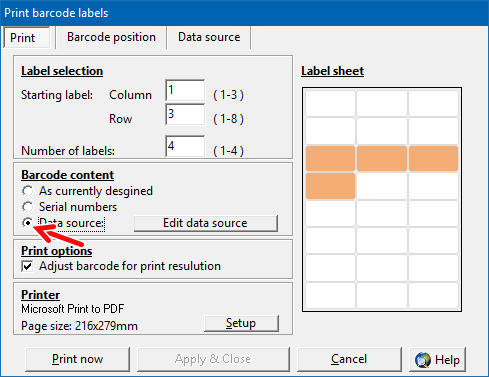
7
Son olarak etiketlerin yazdırılmasını başlatmak için Yazdır düğmesine tıklayın.